ما هو HeadlineAlley Toolbar؟
HeadlineAlley Toolbar هو قطعة من البرمجيات التي ينبغي تزويد الناس بآخر الأخبار والثرثرة. أيضا، أنها وعود للسماح للمستخدمين “البحث من أي مكان على شبكة الإنترنت”. على الرغم من أنه قد يبدو أن ذلك تطبيق مفيد، أنها بالتأكيد ليست مفيدة كما يدعى أن يكون. وفي الواقع، الخبراء الخبيثة عادة تصنيفها كأحد البرامج غير المرغوب فيها بسبب الأنشطة التي ينفذها على كمبيوتر المستخدم بعد التثبيت. وبالإضافة إلى ذلك، هو أن يكون تطبيق غير جديرة بالثقة أيضا لأنها قادرة على الدخول إلى أجهزة الكمبيوتر بشكل غير قانوني. HeadlineAlley Toolbar يرد بطريقة مفصلة أيضا في المادة، حتى قراءة هذا الوصف إذا كان لا يزال لم تكن متأكداً من ما إذا كان يجب عليك الذهاب إلى حذف HeadlineAlley Toolbar.
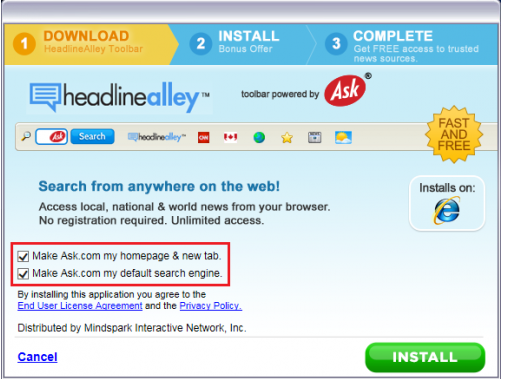
ماذا HeadlineAlley Toolbar؟
بعد أن قمت بتثبيت HeadlineAlley Toolbar على جهاز الكمبيوتر الخاص بك، سوف تشاهد شريط أدوات في الجزء العلوي. شريط الأدوات هذا يحتوي على أزرار مربع وسهلة الوصول بحث المؤدية إلى مواقع الطرف الثالث. هذه الأزرار قد تساعد حقاً في الوصول إلى بعض مواقع ويب أسرع؛ بيد أن الخبراء الخبيثة ليست متأكداً من فائدة مربع البحث. على الرغم من أنه ينبغي تمكين المستخدمين من البحث في الويب بدون فتح محرك بحث، ليس جديرة بالثقة على الإطلاق لأنها قد تظهر الإعلانات التجارية قيادة حركة المرور على جميع أنواع مواقع الطرف الثالث، حتى تلك التي تسمى غير موثوق بها. HeadlineAlley Toolbar يندرج في هذه فئة البرمجيات غير جديرة بالثقة أيضا لأنها قادرة على تغيير إعدادات متصفحات المستخدمين بإعداد mywebsearch.com. وأيضا أداة بحث، على الأقل، يبدو أن الأمر كذلك، ولكن فإنه لا يزال يتعذر استدعاء جديرة بالثقة لنفس السبب – يفتح صفحة نتائج البحث قد تكون مليئة بالإعلانات. كما يمكن أن يرى، HeadlineAlley Toolbar ليس تطبيق موثوق به جداً، حيث أنك لن يندم إذا تقرر تنفيذ إزالة HeadlineAlley Toolbar بعد قراءة هذه المادة.
من أين تأتي HeadlineAlley Toolbar؟
وينبغي أن يكون من الممكن تحميل HeadlineAlley Toolbar من موقعها الرسمي، ولكن هناك العديد من المستخدمين قائلا أنه تم تثبيته على أجهزة الكمبيوتر الخاصة بهم دون الحصول على إذن، ولذلك فمن المحتمل جداً أن توزع هذا التطبيق غير المرغوب فيها استخدام أسلوب تجميع كذلك. وبعبارة أخرى، فإنه ينتشر مع التطبيقات الأخرى، وهو كما هو موضح عرض إضافية التي يمكن للمستخدمين رفض أو الموافقة على تثبيت. ولسوء الحظ، أن الناس يميلون إلى تثبيت هذا البرنامج دون أن يعرفوا عن ذلك. يجب إزالة المستخدمين HeadlineAlley Toolbar بغض النظر عن حيث أنهم تم تحميل منه لأنه ليس تطبيق الموثوق بها التي يمكن الوثوق بها تماما.
كيف يمكن إلغاء تثبيت HeadlineAlley Toolbar؟
السبيل الوحيد للتراجع عن التعديلات التي جعلت من HeadlineAlley Toolbar للذهاب إلى حذف HeadlineAlley Toolbar وقت ممكن. هناك طريقتان للتخلص منه. يمكن للمستخدمين إزالة HeadlineAlley Toolbar يدوياً، ولكن بطبيعة الحال، عملية أكثر صعوبة، أو يمكن السماح الماسح ضوئي تلقائي لتنفيذ الإزالة التلقائية HeadlineAlley Toolbar لهم. الأسلوب الأخير هو أسهل، بطبيعة الحال.
Offers
تنزيل أداة إزالةto scan for HeadlineAlley ToolbarUse our recommended removal tool to scan for HeadlineAlley Toolbar. Trial version of provides detection of computer threats like HeadlineAlley Toolbar and assists in its removal for FREE. You can delete detected registry entries, files and processes yourself or purchase a full version.
More information about SpyWarrior and Uninstall Instructions. Please review SpyWarrior EULA and Privacy Policy. SpyWarrior scanner is free. If it detects a malware, purchase its full version to remove it.

WiperSoft استعراض التفاصيل WiperSoft هو أداة الأمان التي توفر الأمن في الوقت الحقيقي من التهديدات المحتملة. في الوقت ا ...
تحميل|المزيد


MacKeeper أحد فيروسات؟MacKeeper ليست فيروس، كما أنها عملية احتيال. في حين أن هناك آراء مختلفة حول البرنامج على شبكة الإ ...
تحميل|المزيد


في حين لم تكن المبدعين من MalwareBytes لمكافحة البرامج الضارة في هذا المكان منذ فترة طويلة، يشكلون لأنه مع نهجها حما ...
تحميل|المزيد
Quick Menu
الخطوة 1. إلغاء تثبيت HeadlineAlley Toolbar والبرامج ذات الصلة.
إزالة HeadlineAlley Toolbar من ويندوز 8
زر الماوس الأيمن فوق في الزاوية السفلي اليسرى من الشاشة. متى تظهر "قائمة الوصول السريع"، حدد "لوحة التحكم" اختر البرامج والميزات وحدد إلغاء تثبيت برامج.


إلغاء تثبيت HeadlineAlley Toolbar من ويندوز 7
انقر فوق Start → Control Panel → Programs and Features → Uninstall a program.


حذف HeadlineAlley Toolbar من نظام التشغيل Windows XP
انقر فوق Start → Settings → Control Panel. حدد موقع ثم انقر فوق → Add or Remove Programs.


إزالة HeadlineAlley Toolbar من نظام التشغيل Mac OS X
انقر فوق الزر "انتقال" في الجزء العلوي الأيسر من على الشاشة وتحديد التطبيقات. حدد مجلد التطبيقات وابحث عن HeadlineAlley Toolbar أو أي برامج أخرى مشبوهة. الآن انقر على الحق في كل من هذه الإدخالات وحدد الانتقال إلى سلة المهملات، ثم انقر فوق رمز سلة المهملات الحق وحدد "سلة المهملات فارغة".


الخطوة 2. حذف HeadlineAlley Toolbar من المستعرضات الخاصة بك
إنهاء الملحقات غير المرغوب فيها من Internet Explorer
- انقر على أيقونة العتاد والذهاب إلى إدارة الوظائف الإضافية.


- اختيار أشرطة الأدوات والملحقات، والقضاء على كافة إدخالات المشبوهة (بخلاف Microsoft، ياهو، جوجل، أوراكل أو Adobe)


- اترك النافذة.
تغيير الصفحة الرئيسية لبرنامج Internet Explorer إذا تم تغييره بالفيروس:
- انقر على رمز الترس (القائمة) في الزاوية اليمنى العليا من المستعرض الخاص بك، ثم انقر فوق خيارات إنترنت.


- بشكل عام التبويب إزالة URL ضار وقم بإدخال اسم المجال الأفضل. اضغط على تطبيق لحفظ التغييرات.


إعادة تعيين المستعرض الخاص بك
- انقر على رمز الترس والانتقال إلى "خيارات إنترنت".


- افتح علامة التبويب خيارات متقدمة، ثم اضغط على إعادة تعيين.


- اختر حذف الإعدادات الشخصية واختيار إعادة تعيين أحد مزيد من الوقت.


- انقر فوق إغلاق، وترك المستعرض الخاص بك.


- إذا كنت غير قادر على إعادة تعيين حسابك في المتصفحات، توظف السمعة الطيبة لمكافحة البرامج ضارة وتفحص الكمبيوتر بالكامل معها.
مسح HeadlineAlley Toolbar من جوجل كروم
- الوصول إلى القائمة (الجانب العلوي الأيسر من الإطار)، واختيار إعدادات.


- اختر ملحقات.


- إزالة ملحقات المشبوهة من القائمة بواسطة النقر فوق في سلة المهملات بالقرب منهم.


- إذا لم تكن متأكداً من الملحقات التي إزالتها، يمكنك تعطيلها مؤقتاً.


إعادة تعيين محرك البحث الافتراضي والصفحة الرئيسية في جوجل كروم إذا كان الخاطف بالفيروس
- اضغط على أيقونة القائمة، وانقر فوق إعدادات.


- ابحث عن "فتح صفحة معينة" أو "تعيين صفحات" تحت "في البدء" الخيار وانقر فوق تعيين صفحات.


- تغيير الصفحة الرئيسية لبرنامج Internet Explorer إذا تم تغييره بالفيروس:انقر على رمز الترس (القائمة) في الزاوية اليمنى العليا من المستعرض الخاص بك، ثم انقر فوق "خيارات إنترنت".بشكل عام التبويب إزالة URL ضار وقم بإدخال اسم المجال الأفضل. اضغط على تطبيق لحفظ التغييرات.إعادة تعيين محرك البحث الافتراضي والصفحة الرئيسية في جوجل كروم إذا كان الخاطف بالفيروسابحث عن "فتح صفحة معينة" أو "تعيين صفحات" تحت "في البدء" الخيار وانقر فوق تعيين صفحات.


- ضمن المقطع البحث اختر محركات "البحث إدارة". عندما تكون في "محركات البحث"..., قم بإزالة مواقع البحث الخبيثة. يجب أن تترك جوجل أو اسم البحث المفضل الخاص بك فقط.




إعادة تعيين المستعرض الخاص بك
- إذا كان المستعرض لا يزال لا يعمل بالطريقة التي تفضلها، يمكنك إعادة تعيين الإعدادات الخاصة به.
- فتح القائمة وانتقل إلى إعدادات.


- اضغط زر إعادة الضبط في نهاية الصفحة.


- اضغط زر إعادة التعيين مرة أخرى في المربع تأكيد.


- إذا كان لا يمكنك إعادة تعيين الإعدادات، شراء شرعية مكافحة البرامج ضارة وتفحص جهاز الكمبيوتر الخاص بك.
إزالة HeadlineAlley Toolbar من موزيلا فايرفوكس
- في الزاوية اليمنى العليا من الشاشة، اضغط على القائمة واختر الوظائف الإضافية (أو اضغط Ctrl + Shift + A في نفس الوقت).


- الانتقال إلى قائمة ملحقات وإضافات، وإلغاء جميع القيود مشبوهة وغير معروف.


تغيير الصفحة الرئيسية موزيلا فايرفوكس إذا تم تغييره بالفيروس:
- اضغط على القائمة (الزاوية اليسرى العليا)، واختر خيارات.


- في التبويب عام حذف URL ضار وأدخل الموقع المفضل أو انقر فوق استعادة الافتراضي.


- اضغط موافق لحفظ هذه التغييرات.
إعادة تعيين المستعرض الخاص بك
- فتح من القائمة وانقر فوق الزر "تعليمات".


- حدد معلومات استكشاف الأخطاء وإصلاحها.


- اضغط تحديث فايرفوكس.


- في مربع رسالة تأكيد، انقر فوق "تحديث فايرفوكس" مرة أخرى.


- إذا كنت غير قادر على إعادة تعيين موزيلا فايرفوكس، تفحص الكمبيوتر بالكامل مع البرامج ضارة المضادة جديرة بثقة.
إلغاء تثبيت HeadlineAlley Toolbar من سفاري (Mac OS X)
- الوصول إلى القائمة.
- اختر تفضيلات.


- انتقل إلى علامة التبويب ملحقات.


- انقر فوق الزر إلغاء التثبيت بجوار HeadlineAlley Toolbar غير مرغوب فيها والتخلص من جميع غير معروف الإدخالات الأخرى كذلك. إذا كنت غير متأكد ما إذا كان الملحق موثوق بها أم لا، ببساطة قم بإلغاء تحديد مربع تمكين بغية تعطيله مؤقتاً.
- إعادة تشغيل رحلات السفاري.
إعادة تعيين المستعرض الخاص بك
- انقر على أيقونة القائمة واختر "إعادة تعيين سفاري".


- اختر الخيارات التي تريدها لإعادة تعيين (غالباً كل منهم هي مقدما تحديد) واضغط على إعادة تعيين.


- إذا كان لا يمكنك إعادة تعيين المستعرض، مسح جهاز الكمبيوتر كامل مع برنامج إزالة البرامج ضارة أصيلة.
Site Disclaimer
2-remove-virus.com is not sponsored, owned, affiliated, or linked to malware developers or distributors that are referenced in this article. The article does not promote or endorse any type of malware. We aim at providing useful information that will help computer users to detect and eliminate the unwanted malicious programs from their computers. This can be done manually by following the instructions presented in the article or automatically by implementing the suggested anti-malware tools.
The article is only meant to be used for educational purposes. If you follow the instructions given in the article, you agree to be contracted by the disclaimer. We do not guarantee that the artcile will present you with a solution that removes the malign threats completely. Malware changes constantly, which is why, in some cases, it may be difficult to clean the computer fully by using only the manual removal instructions.
